arduino链接GY-521(MPU6050)模块
本例使用 lilypad 链接MPU6050模块, arduino uno作为usb下载器,具体连接方法请移步: http://www.cnblogs.com/hangxin1940/archive/2013/04/06/3002709.html
lilypad 与 MPU6050的连接方法
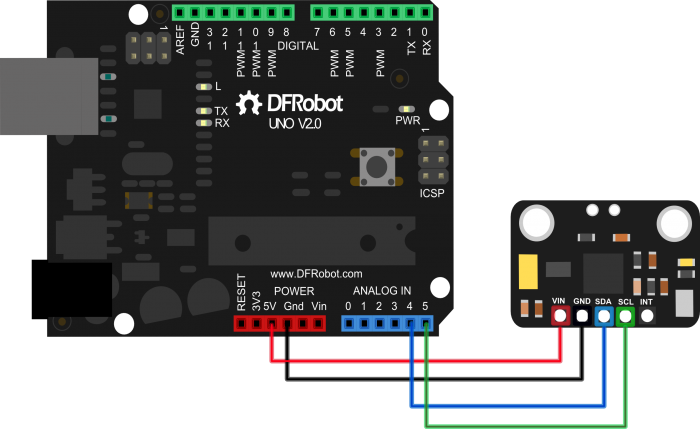
lilypad与mpu6050相对应的引脚:
+ -> VCC
- -> GND
a4 -> SDA
a5 -> SCL
下载i2cdev库
https://github.com/jrowberg/i2cdevlib/archive/master.zip
解压缩之后,将arduino文件夹下的代码添加至arduino ide的类库路径
以ubuntu为例:
cp -rf * /usr/share/arduino/libraries
测试程序
#include "Wire.h"
#include "I2Cdev.h"
#include "MPU6050.h"
MPU6050 accelgyro;
int16_t ax, ay, az;
int16_t gx, gy, gz;
//板载led引脚默认为13
int LED_PIN = 13;
//led状态信息
bool blinkState = false;
void setup() {
//接入i2c总线
Wire.begin();
Serial.begin(38400);
//初始化设备
Serial.println("Initializing I2C devices...");
accelgyro.initialize();
//链接设备
Serial.println("Testing device connections...");
Serial.println(accelgyro.testConnection() ? "MPU6050 connection successful" : "MPU6050 connection failed");
//配置板载led引脚
pinMode(LED_PIN, OUTPUT);
}
//将原始值修正
void fix() {
ax /= 16384;
ay /= 16384;
az /= 16384;
gx /= 131;
gy /= 131;
gz /= 131;
}
//干干其他事
void process() {
}
void loop() {
accelgyro.getMotion6(&ax, &ay, &az, &gx, &gy, &gz);
//对原始价值做处理
fix();
//干干其他事
process();
Serial.print("a/g:\t");
//x,y,z轴加速度
Serial.print(ax); Serial.print("\t");
Serial.print(ay); Serial.print("\t");
Serial.print(az); Serial.print("\t");
//x,y,z轴角速度
Serial.print(gx); Serial.print("\t");
Serial.print(gy); Serial.print("\t");
Serial.println(gz);
//控制板载led状态
blinkState = !blinkState;
digitalWrite(LED_PIN, blinkState);
}
烧写进lilypad后,可以看到led几乎是长亮
ubuntu下查看串口信息
sudo ttylog -d /dev/ttyACM0 -b 38400
输出:





【推荐】国内首个AI IDE,深度理解中文开发场景,立即下载体验Trae
【推荐】编程新体验,更懂你的AI,立即体验豆包MarsCode编程助手
【推荐】抖音旗下AI助手豆包,你的智能百科全书,全免费不限次数
【推荐】轻量又高性能的 SSH 工具 IShell:AI 加持,快人一步
· 如何编写易于单元测试的代码
· 10年+ .NET Coder 心语,封装的思维:从隐藏、稳定开始理解其本质意义
· .NET Core 中如何实现缓存的预热?
· 从 HTTP 原因短语缺失研究 HTTP/2 和 HTTP/3 的设计差异
· AI与.NET技术实操系列:向量存储与相似性搜索在 .NET 中的实现
· 周边上新:园子的第一款马克杯温暖上架
· Open-Sora 2.0 重磅开源!
· .NET周刊【3月第1期 2025-03-02】
· 分享 3 个 .NET 开源的文件压缩处理库,助力快速实现文件压缩解压功能!
· [AI/GPT/综述] AI Agent的设计模式综述
2008-04-07 奇客 geeker